Pixel 3 je najnovšou ukážkou spoločnosti Google toho, čo dokáže v oblasti hardvéru. Pixely boli vždy pozoruhodné pre ich fotoaparáty, a to je jasne evidentné aj tentoraz. Aj keď nastavujú nový štandard pre počítačovú fotografiu, na Pixel 3 a 3 XL sa toho páči ešte veľa – oba telefóny ponúkajú vzrušujúcu škálu funkcií, vďaka ktorým vynikajú.
Tu je návod, ako z vášho Pixel 3 a 3 XL vyťažiť maximum.
Pozrite sa do noci s Night Sight

Nočné videnie je prelomová funkcia, ktorá sa spolieha na spracovanie HDR+ od spoločnosti Google, aby výrazne zlepšila obrázky pri slabom osvetlení. S aktivovaným nočným videním získate dobré zábery aj v situáciách, kde je málo alebo žiadne svetlo.
Google to dosahuje tak, že nasníma sériu fotografií s rôznou expozíciou a spojí ich dohromady. Výsledný obraz je jasnejší a zároveň si zachováva podobné množstvo detailov ako fotografie zhotovené v automatickom režime. Celkový efekt nie je ničím ohromujúci.
Kontrola nočného videnia: Nechajte svoj fotoaparát Google Pixel vidieť v tme ako nikdy predtým
Rýchlo spustite fotoaparát – a prepnite sa do režimu selfie

Pixel 3 a 3 XL sú vybavené šikovným gestom, ktoré vám umožní spustiť fotoaparát, aj keď je telefón uzamknutý. Na rýchle spustenie fotoaparátu stačí dvakrát stlačiť tlačidlo napájania – funguje, aj keď ste v aplikácii. Ak ju chcete povoliť, prejdite na Nastavenia -> Systém -> Gestá a prepínať Prejsť na fotoaparát.
Na rozdiel od Samsungu alebo Huawei, fotoaparát Pixel neukladá stav: pri každom otvorení fotoaparátu začínate z predvoleného zobrazenia zadnej kamery. Na predný fotoaparát však môžete jednoducho prepnúť gestom dvojitého pootočenia hneď po spustení aplikácie fotoaparátu. Ak chcete povoliť gesto, prejdite na Nastavenia -> Systém -> Gestá a prepínať Preklápací fotoaparát.
Keď už sme pri gestách, ako tlačidlá spúšte môžete použiť aj tlačidlá na ovládanie hlasitosti. Ak to chcete urobiť, musíte otvoriť fotoaparát a prejsť na Viac kartu, vyberte nastavenie, ísť do Gestáa vyberte Uzávierka pre tlačidlá hlasitosti.
Zálohujte svoje fotografie a videá v pôvodnom rozlíšení

Jednou z najlepších funkcií Pixel 3 a 3 XL je neobmedzené zálohovanie fotografií a videí v pôvodnej kvalite. Google ponúka neobmedzené zálohovanie všetkých fotiek a videí nahraných z oboch zariadení – vrátane 4K videa – a tieto údaje sa nezapočítavajú do vášho úložiska na Disku Google.
Ak sa chcete uistiť, že sa údaje zálohujú, otvorte Fotky Google a prejdite na Nastavenia -> Zálohovať a synchronizovať a zistite, či je prepínač vybratý. Služba funguje do 31. januára 2022 alebo o niečo viac ako tri roky – dostatok času na to, aby ste na Disk dostali veľa fotiek a videí.
Identifikujte skladby, ktoré sa hrajú vo vašom okolí, pomocou funkcie Práve to hrá

Ďalšou výnimočnou funkciou na Pixeloch je Now Playing. Táto funkcia automaticky identifikuje všetky skladby, ktoré sa hrajú vo vašom okolí, a čo je na nej obzvlášť skvelé, je to, že funguje úplne offline.
Počnúc sériou Pixel 3 budete môcť vidieť históriu všetkých skladieb identifikovaných vaším zariadením a je tu tiež možnosť streamovať skladbu prostredníctvom streamovacej platformy podľa vášho výberu. Kliknite na odkaz nižšie a zistite, ako funkcia Now Playing funguje na sérii Pixel 3.
Ako zobraziť históriu „Now Playing“ na Google Pixel 3 a 3 XL
Stlačením môžete hovoriť s Asistentom Google
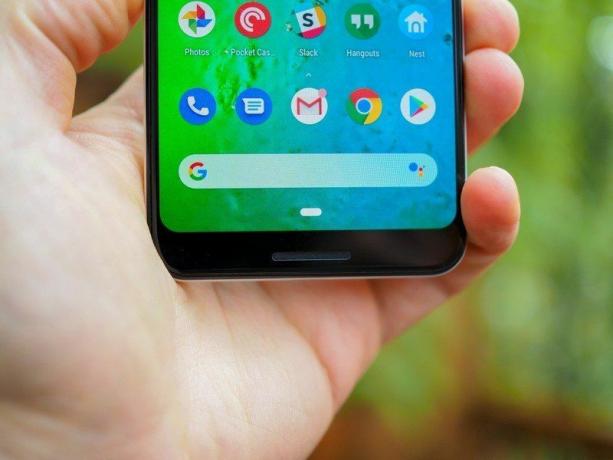
Rovnako ako jeho predchodca, aj séria Pixel 3 má funkciu stlačenia, ktorá vám umožní vyvolať Google Assistant. Pod názvom Active Edge môžete stlačením bokov telefónu rýchlo spustiť asistenta alebo stíšiť prichádzajúce hovory. Môžete upraviť citlivosť obrazovky Edge a vybrať, kedy sa môže spustiť.
Ako prispôsobiť Active Edge na Google Pixel 3
Nechajte Asistenta Google zaoberať sa spamovými volajúcimi
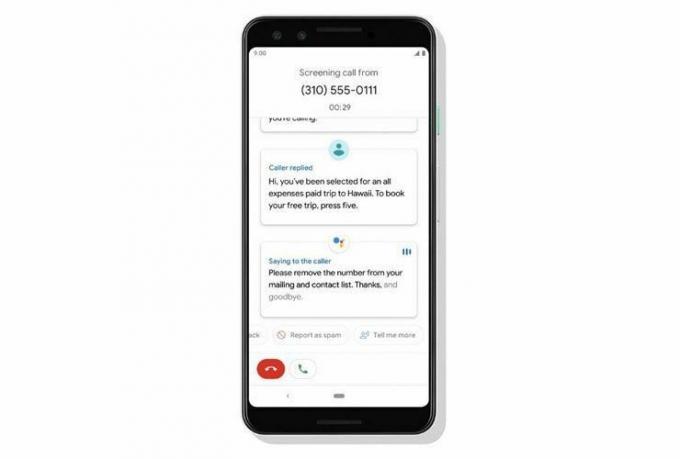
Ak existuje jedna funkcia, ktorá na predstavení Pixel 3 upútala najväčšiu pozornosť, je to kontrola hovorov. Pixel 3 a 3 XL majú funkciu Call Screen na riešenie spamových volajúcich. Keď prijmete hovor z nerozpoznaného čísla, Asistent môže hovor prijať za vás.
Potom Asistent hovor prepíše v reálnom čase, čo vám umožní vybrať si, či ho chcete prijať alebo označiť ako spam. Jedinou nevýhodou preverovania hovorov je, že je momentálne obmedzené na USA.
Použite digitálnu rovnováhu na sledovanie používania telefónu
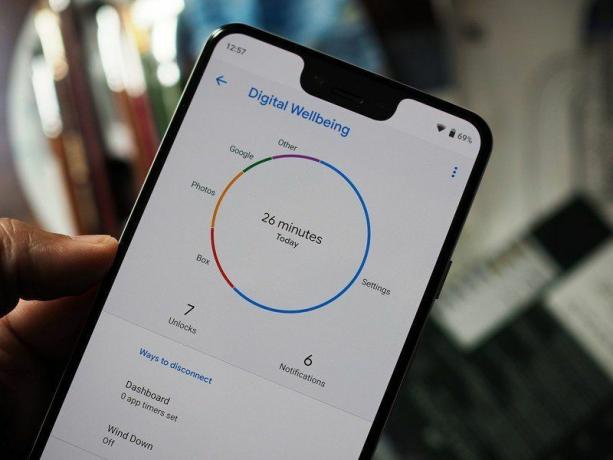
Jeden z najzaujímavejších prírastkov Android 9.0 Pie je digitálna pohoda. Táto funkcia vám umožňuje nielen sledovať, ako dlho ste telefón používali, ale tiež vám umožňuje nastaviť časovače, aby ste zabránili nadmernému používaniu aplikácií. Ak ste napríklad pre Twitter nastavili 60-minútový časovač, dostanete upozornenie, keď sa blížite k dosiahnutiu tohto limitu. Ak ju prekročíte, aplikácia bude po zvyšok dňa šedá.
Digitálna rovnováha vám tiež umožňuje zistiť, koľkokrát ste svoj telefón odomkli, počet upozornení prijatých z konkrétnej aplikácie a oveľa viac. Ak trávite príliš veľa času na Instagrame alebo YouTube a potrebujete spôsob, ako toto používanie obmedziť, Digitálna rovnováha je pre túto prácu vynikajúcim nástrojom.
Ako používať nástroje digitálnej pohody Android Pie
Otočením telefónu prejdete do tichého režimu

Rovnako ako všetko ostatné si budete môcť prispôsobiť, čo sa stlmí, keď vyberiete možnosť Nerušiť. Máte možnosť povoliť hovory od vybraných kontaktov a prispôsobiť správanie upozornení.
DND má tiež pravidlá, ktoré možno konfigurovať rôznymi spôsobmi, ale s Pixel 3 existuje jednoduchší spôsob, ako stlmiť zariadenie. Stačí ho otočiť lícom nadol na povrch a DND sa automaticky spustí. Môžete to povoliť tak, že prejdete na Nastavenia -> Digitálna rovnováha a prepínaním Otočiť na Pst.
Prepnite na tmavý motív
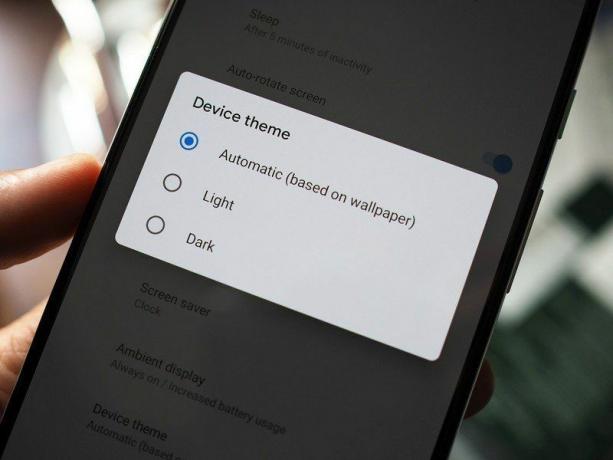
Pixel 3 a 3 XL automaticky prepínajú medzi svetlým alebo tmavým motívom na základe pozadia vašej domovskej obrazovky, existuje však možnosť prepnúť na tmavý motív manuálne. Ak to chcete urobiť, zamierte na Nastavenia -> Displej -> Téma zariadenia a vyberte Tmavý.
Upravte farby displeja a nastavte Nočné svetlo
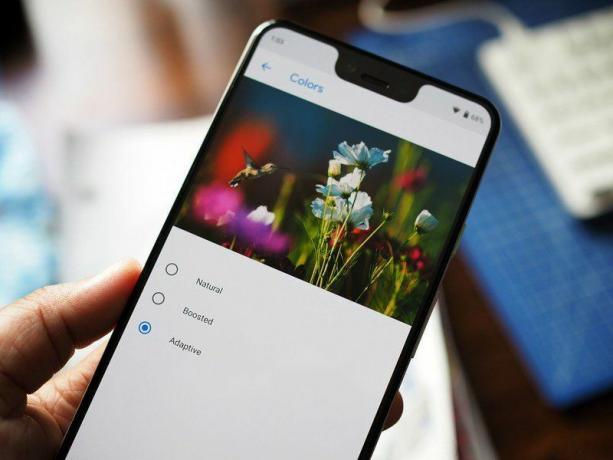
Spolu so zmenou témy máte tiež možnosť upraviť si farby displeja podľa svojich predstáv. Panely na Pixel 3 aj 3 XL sú jedny z najlepších, ktoré dnes nájdete, no v nastaveniach máte možnosť vybrať si z prirodzeného alebo vylepšeného farebného režimu. Predvolený farebný režim je adaptívny a farbu môžete upraviť tak, že prejdete na Nastavenia -> Displej -> Farby.
Môžete tiež použiť funkciu adaptívneho jasu Pie na optimalizáciu úrovní jasu na základe vášho okolia a výberom nočného svetla znížite stres na oči v noci. Nočné svetlo je filter modrého svetla, ktorý možno nakonfigurovať tak, aby sa zapínal od západu do východu slnka, alebo si tiež môžete nastaviť vlastný plán. Nechýba ani možnosť nastavenia intenzity filtra modrého svetla.
Pozrite si podrobnosti o svojom nadchádzajúcom kalendári a lete pomocou funkcie Na prvý pohľad
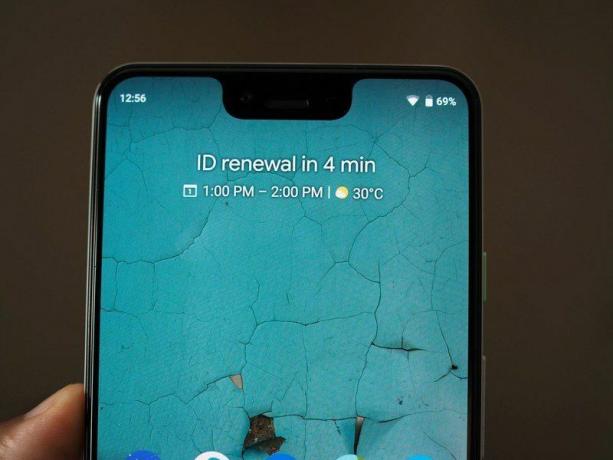
Ako už názov napovedá, At A Glance vám poskytuje rýchly prehľad o nadchádzajúcich letoch, dopravných informáciách alebo záznamoch v kalendári. Táto funkcia získava informácie z Gmailu, Máp Google a Kalendára Google a zobrazuje kontextové informácie v hornej časti domovskej obrazovky.
Ak máte napríklad schôdzu naplánovanú na neskorší deň dňa, zobrazia sa tieto informácie a uvedie sa, koľko hodín zostáva. Ak chcete nakonfigurovať Na prvý pohľad, stlačte a podržte dátumové pole v hornej časti domovskej obrazovky, kým sa nezobrazí a Predvoľby dialógové okno.
Na zobrazenie prichádzajúcich upozornení použite Ambient Display

Vďaka športovým OLED panelom oboch Pixelov sa Ambient Display hodí na zobrazenie náhľadu prichádzajúcich upozornení bez prebudenia obrazovky. Budete si môcť prispôsobiť správanie, vrátane nastavenia Always On Display, pomocou a gesto dvojitým klepnutím zobrazíte čas a údaje upozornení, prebudíte obrazovku pre prichádzajúce upozornenia a ďalšie.
V ambientnom režime sa zobrazí aj niekoľko živých pozadí, ktoré tejto funkcii dodajú nový rozmer.

Pixel 3 a 3 XL majú dva predné fotoaparáty a na väčšom modeli je k dispozícii veľký výrez na umiestnenie senzorov. Našťastie existuje jednoduchý spôsob, ako skryť výrez, a tým sa vyrieši 90 % problémov spojených so zárezom. Prepínač je pochovaný v nastaveniach, takže prejdite na odkaz nižšie a dozviete sa viac.
Ako skryť zárez na Google Pixel 3 XL
Použite rozdelenú obrazovku na efektívny multitasking

S Pie je tu nový spôsob ovládania multitaskingu na rozdelenej obrazovke. Potiahnutím prstom nahor vstúpte do ponuky Prehľad, klepnite na ikonu aplikácie, vyberte Rozdelenú obrazovku a vyberte druhú aplikáciu, ktorá sa zmestí do spodnej polovice obrazovky. Samotná funkcia sa príliš nezmenila – je tu posuvník, ktorý vám umožňuje upraviť, koľko nehnuteľností zaberá aplikácia.
Využite 24/7 zákaznícky servis
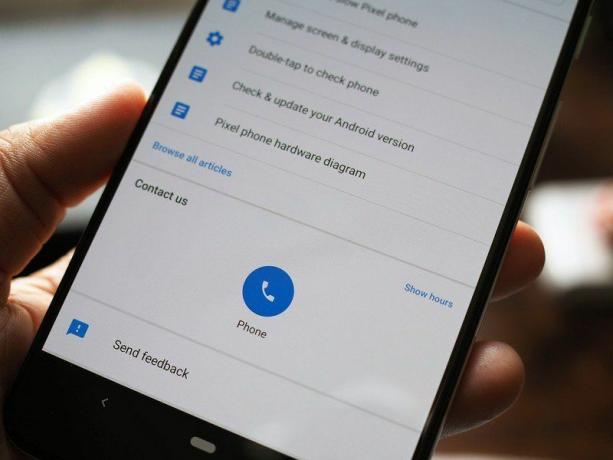
Ak niekedy narazíte na problém s Pixel 3 alebo 3 XL, existuje jednoduchý spôsob, ako kontaktovať podporu Google priamo zo zariadenia. Len zamierte do Tipy v spodnej časti stránky nastavení a budete môcť zavolať a zhovárať sa s tímom služieb zákazníkom spoločnosti Google.
Najlepšie na tom je 24/7 podpora. Začiatkom tohto mesiaca som mohol otestovať účinnosť služby, keď som rozbil obrazovku na svojom Pixeli 3 XL. Zadal som svoj problém, zavolali mi späť a v priebehu niekoľkých minút som mohol naplánovať návštevu servisného technika.
Prejdite do Uzamknutia, aby ste zvýšili bezpečnosť
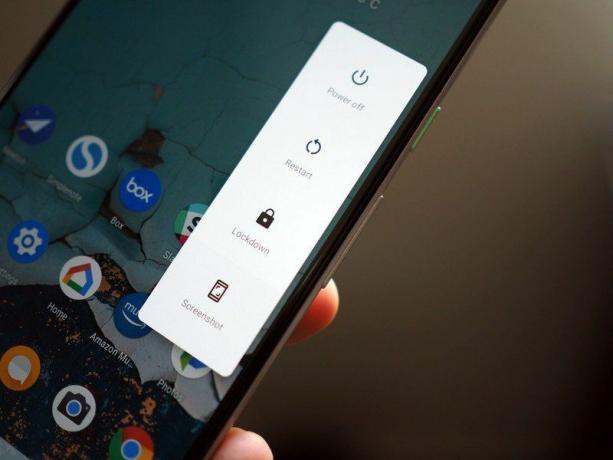
Séria Pixel 3 prichádza s autentifikáciou odtlačkom prsta, no ak potrebujete viac zabezpečenia, je tu funkcia Lockdown ktorý vypne všetky biometrické overenia, Smart Lock a zabráni zobrazovaniu upozornení na zámku obrazovke. Ak chcete funkciu povoliť, prejdite na Nastavenia -> Zabezpečenie -> Predvoľby uzamknutej obrazovky a vyberte Zobraziť možnosť uzamknutia.
Ak tak urobíte, pridá sa do ponuky napájania tlačidlo uzamknutia. Výberom tlačidla deaktivujete všetky formy overovania a na odomknutie zariadenia budete musieť zadať svoj vzor.
